प्लॉटली - ऑनलाइन और ऑफलाइन प्लॉटिंग
निम्न अध्याय ऑनलाइन और ऑफलाइन प्लॉटिंग के लिए सेटिंग्स से संबंधित है। आइए पहले ऑनलाइन प्लॉटिंग के लिए सेटिंग्स का अध्ययन करें।
ऑनलाइन प्लॉटिंग के लिए सेटिंग्स
Data तथा graph ऑनलाइन साजिश के अपने में बचा रहे हैं plot.ly account। ऑनलाइन भूखंड दो तरीकों से उत्पन्न होते हैं, जिनमें से दोनों एक अद्वितीय बनाते हैंurl प्लॉट के लिए और इसे अपने प्लॉटली खाते में सहेजें।
py.plot() - अद्वितीय url लौटाता है और वैकल्पिक रूप से url को खोलता है।
py.iplot() - जब में काम कर रहा हो Jupyter Notebook नोटबुक में प्लॉट प्रदर्शित करने के लिए।
अब हम कोण के सरल प्लॉट को प्रदर्शित करेंगे radians vs. its sine value। सबसे पहले, 0 और 2। के बीच के कोणों का ndarray ऑब्जेक्ट प्राप्त करेंarange()संख्यात्मक पुस्तकालय से कार्य। यह ndarray ऑब्जेक्ट पर मानों के रूप में कार्य करता हैx axisग्राफ का। एक्स में कोणों के अनुरूप मान जो पर प्रदर्शित किया जाना हैy axis निम्नलिखित कथनों द्वारा प्राप्त किया जाता है -
import numpy as np
import math #needed for definition of pi
xpoints = np.arange(0, math.pi*2, 0.05)
ypoints = np.sin(xpoints)अगला, उपयोग करके एक स्कैटर ट्रेस बनाएं Scatter() में कार्य करते हैं graph_objs module।
trace0 = go.Scatter(
x = xpoints,
y = ypoints
)
data = [trace0]तर्क के रूप में उपरोक्त सूची ऑब्जेक्ट का उपयोग करें plot() समारोह।
py.plot(data, filename = 'Sine wave', auto_open=True)निम्न स्क्रिप्ट के रूप में सहेजें plotly1.py
import plotly
plotly.tools.set_credentials_file(username='lathkar', api_key='********************')
import plotly.plotly as py
import plotly.graph_objs as go
import numpy as np
import math #needed for definition of pi
xpoints = np.arange(0, math.pi*2, 0.05)
ypoints = np.sin(xpoints)
trace0 = go.Scatter(
x = xpoints, y = ypoints
)
data = [trace0]
py.plot(data, filename = 'Sine wave', auto_open=True)उपर्युक्त स्क्रिप्ट को कमांड लाइन से निष्पादित करें। परिणामी प्लॉट को नीचे बताए अनुसार निर्दिष्ट URL पर ब्राउज़र में प्रदर्शित किया जाएगा।
$ python plotly1.py
High five! You successfully sent some data to your account on plotly.
View your plot in your browser at https://plot.ly/~lathkar/0
प्रदर्शित ग्राफ के ठीक ऊपर, आपको टैब प्लॉट, डेटा, पायथन और रैंड फोर्किंग इतिहास मिलेगा।
वर्तमान में, Plot tabचूना गया। डेटा टैब एक ग्रिड दिखाता है जिसमें x और हैyडेटा अंक। पायथन और आर टैब से, आप पायथन, आर, जेएसएन, मैटलैब आदि में वर्तमान प्लॉट के अनुरूप कोड देख सकते हैं। स्नैपशॉट के बाद, प्लॉट के लिए पायथन कोड दिखाता है जैसा कि ऊपर उत्पन्न किया गया है -
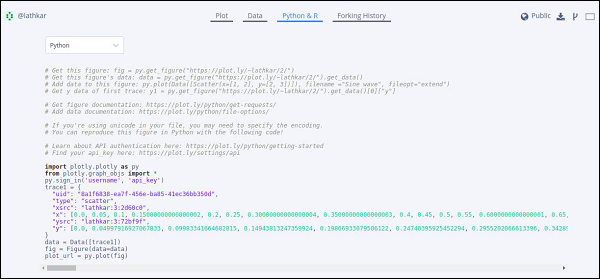
ऑफ़लाइन प्लॉटिंग के लिए सेटिंग
प्लॉट करने से आप ऑफ़लाइन ग्राफ़ उत्पन्न कर सकते हैं और उन्हें स्थानीय मशीन में सहेज सकते हैं। plotly.offline.plot() फ़ंक्शन एक स्टैंडअलोन HTML बनाता है जो स्थानीय रूप से सहेजा जाता है और आपके वेब ब्राउज़र के अंदर खोला जाता है।
उपयोग plotly.offline.iplot() जब ऑफ़लाइन में काम करना Jupyter Notebook नोटबुक में प्लॉट प्रदर्शित करने के लिए।
Note - प्लॉटली संस्करण 1.9.4+ ऑफ़लाइन प्लॉटिंग के लिए आवश्यक है।
परिवर्तन plot() functionस्क्रिप्ट और रन में बयान। नाम की एक HTML फ़ाइलtemp-plot.html स्थानीय रूप से बनाया जाएगा और वेब ब्राउज़र में खोला जाएगा।
plotly.offline.plot(
{ "data": data,"layout": go.Layout(title = "hello world")}, auto_open = True)